Если слушателю есть что сказать по теме вебинара, сначала ему нужно поднять руку в Zoom, чтобы получить разрешение ведущего. Для этого есть специальный инструмент. Даже на онлайн-конференциях нужно соблюдать этикет: нельзя перебивать ведущего и других участников.
С компьютера
Как поднять руку в Zoom на компьютере:
- Запустить клиент. Войти в нужную конференцию с помощью идентификатора и пароля.
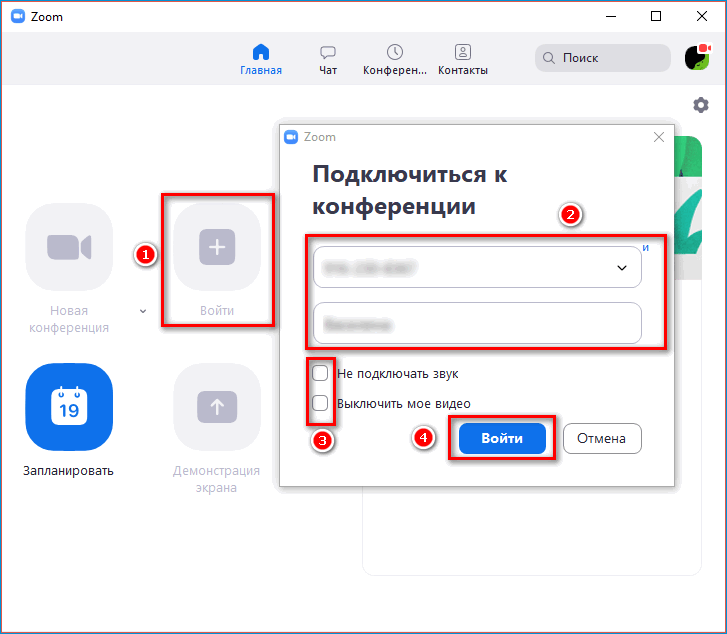
- В новом окне с видеочатом навести стрелку на нижнюю часть экрана – выбрать «Участники».
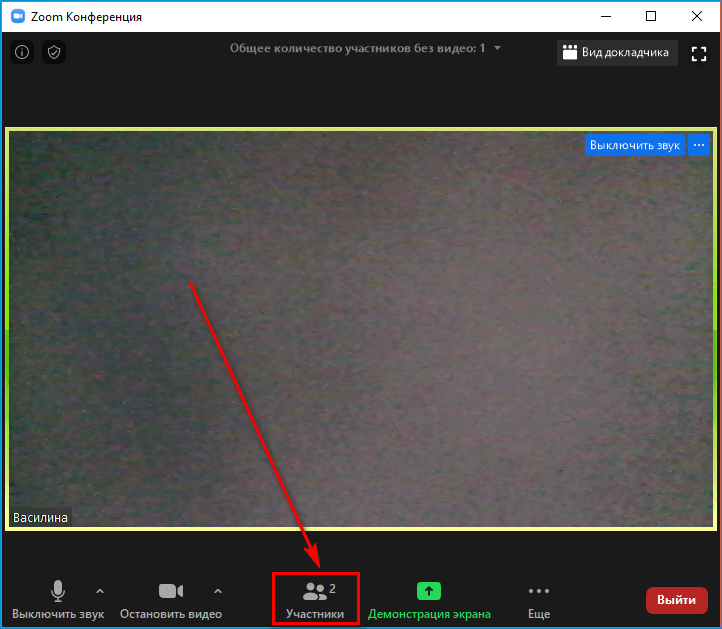
- Кликнуть по «Поднять руку» в правом нижнем углу.
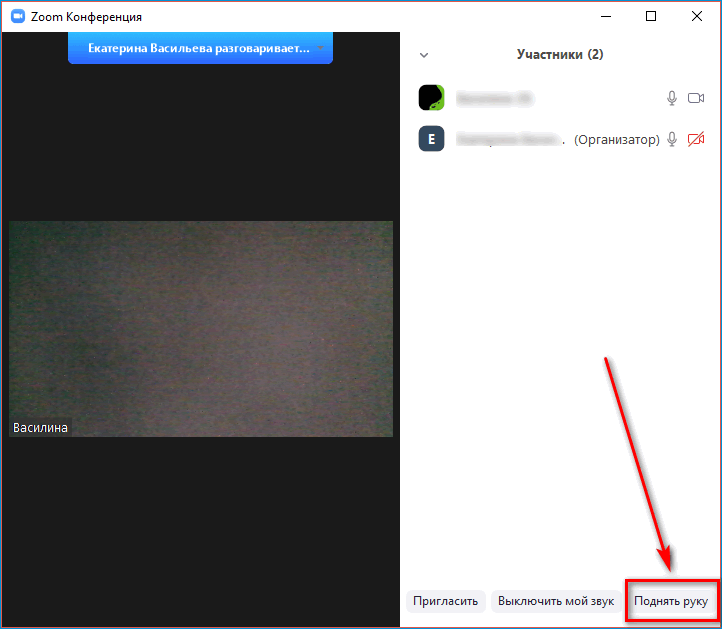
Напротив имени участника появится голубая ладонь – это и есть поднятая рука.
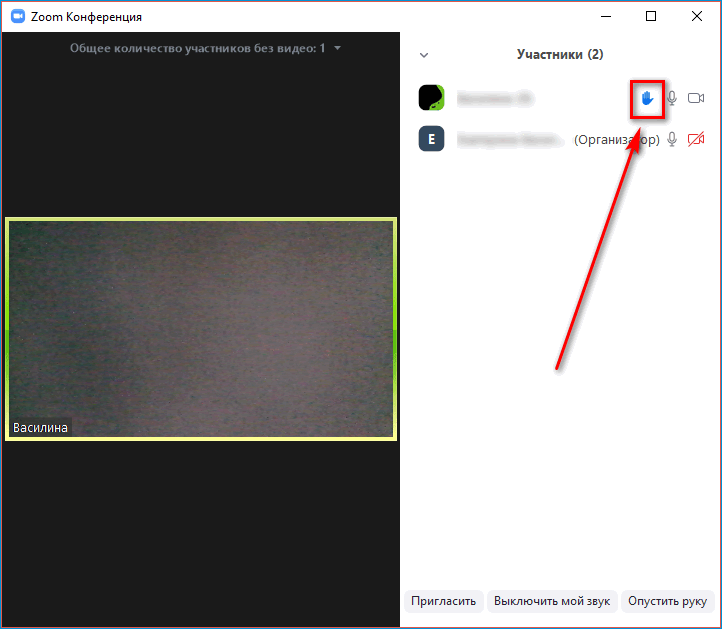
Ведущий вебинара увидит значок и даст участнику слово.
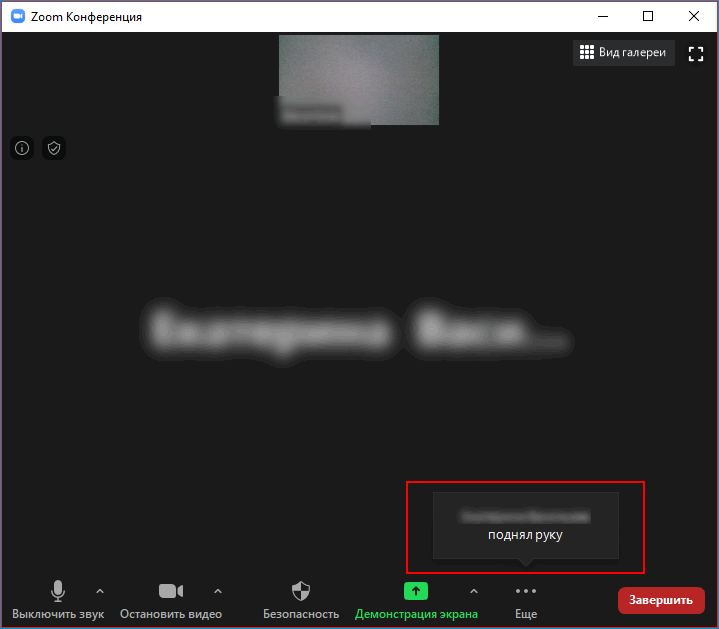
Важно! Даже если ведущий увидит поднятую руку слушателя, это не означает, что он тут же разрешит ему высказаться. Многие организаторы устраивают беседу «вопрос – ответ» только в конце вебинара, чтобы не отвлекаться от темы во время трансляции. Нужно запастись терпением и не требовать сиюминутного внимания.
Если ответ на вопрос получен, желательно сразу убрать значок. Для этого нажать на «Опустить руку» в правом нижнем углу окна.
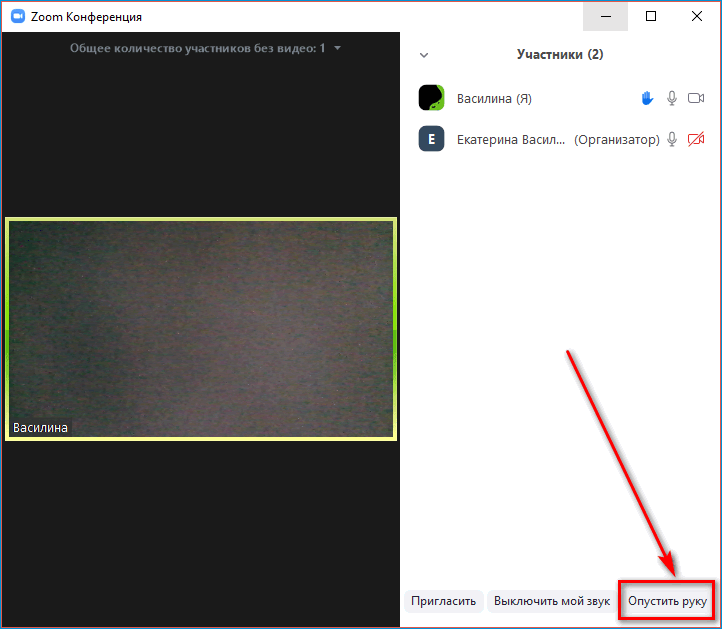
C помощью горячих клавиш
На ПК можно также использовать комбинации клавиш:
- Alt + Y – для Windows.
- Option / Alt + Y – для Mac.
Чтобы убрать руку, нужно повторно зажать горячие клавиши.
С телефона
Как поднять руку в Zoom на телефоне:
- Тапнуть по экрану конференции, чтобы внизу появилась панель управления.
- Выбрать последнюю кнопку «Подробнее».
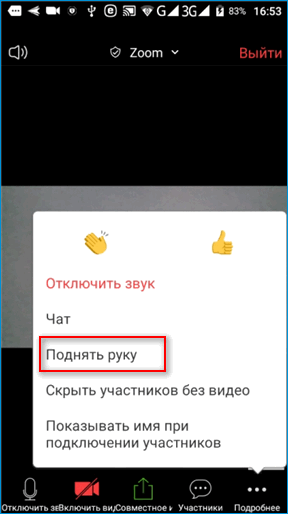
- В меню нажать на «Поднять руку».
На дисплее появится иконка в виде ладошки. Ведущему лекции будет отправлено уведомление о том, что участник хочет что-то сказать.
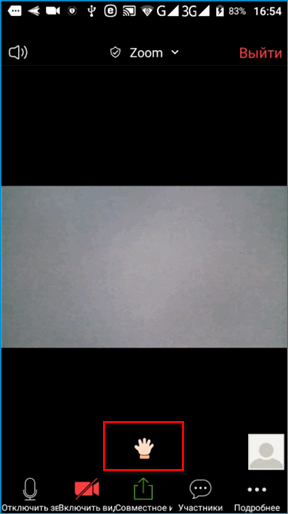
Чтобы убрать значок, нужно нажать на ту же кнопку «Подробнее» и тапнуть по «Опустить руку».
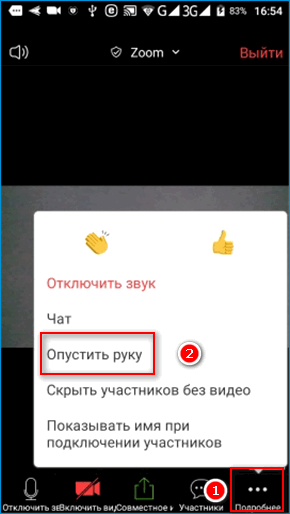
Поднять руку в конференции Зоом легко. На компьютере это можно сделать через панель «Участники». На телефоне нужно зайти в меню «Подробнее». Ведущий получит уведомление о поднятой руке. Также значок ладошки появится на панели «Участники». Организатор может не сразу дать слово человеку, особенно если слушателей много. Возможно, придется подождать до конца вебинара, когда ведущий начнет отвечать на вопросы по теме лекции.

